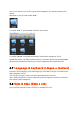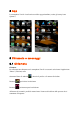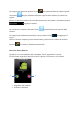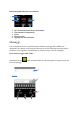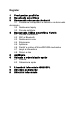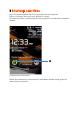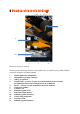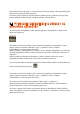Operating Instructions
Domovská obrazovka pozostáva z viacer"ch strán, do ktor"ch mô!ete vstúpi' posunutím prsta
na domovskej obrazovke do#ava/doprava.
Ak chcete r"chlo prepnú' na spustenú aplikáciu, kliknite na (u v zobrazení viacer"ch úloh.
Be!iace aplikácie mô!ete zatvori' %vihnutím aplikácie smerom do#ava.
3.1 Pridávanie miniaplikácií a odkazov na
d
omovskú obrazovku
Ak chcete prida' miniaplikáciu, stla&te tla&idlo aplikácie a miniaplikácie na dolnej strane
domovskej obrazovky:
Na nasledovnej obrazovke nájdete v%etky nain%talované aplikácie a miniaplikácie. Oboje
mô!ete zobrazi' samostatne, stla&ením „Apps“ („Aplikácie“) alebo „Widgets“
(„Miniaplikácie“) na hornej strane obrazovky.
Stla&te „Widgets“ („Miniaplikácie“) a pozrite si v%etky dostupné miniaplikácie. Pri zobrazení
v%etk"ch miniaplikácií mô!ete %vihnú' na obrazovke a pozrie' si nasledujúcu stranu (ak je k
dispozícii).
Stla&te a podr!te po!adovanú miniaplikáciu a zobrazí sa domáca obrazovka, potom
miniaplikáciu pustite na akéko#vek vo#né miesto na domácej obrazovke.
Ak chcete prida' odkaz na ktorúko#vek aplikáciu, stla&te tla&idlo aplikácie a miniaplikácie na
dolnej strane domovskej obrazovky:
Na nasledovnej obrazovke nájdete v%etky nain%talované aplikácie a miniaplikácie. Oboje
mô!ete zobrazi' samostatne, stla&ením „Apps“ („Aplikácie“) alebo „Widgets“
(„Miniaplikácie“) na hornej strane obrazovky.
Ak si chcete pozrie' nain%talované aplikácie, stla&te „Apps“ („Aplikácie“).
Stla&te a podr!te po!adovanú aplikáciu a zobrazí sa domáca obrazovka, potom aplikáciu
pustite na akéko#vek vo#né miesto na domácej obrazovke.
Ak chcete z domomovskej obrazovky odstráni' odkazy na miniaplikácie a/alebo aplikácie,
stla&te ich a podr!te a potom ich potiahnite do textu „Remove“ („Odstráni'“) na hornej strane
domovskej obrazovky.